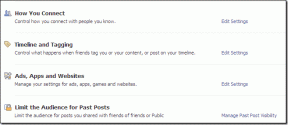AndroidでGoogleドライブの不完全なアップロードを修正する8つの最良の方法
その他 / / November 29, 2021
のような競合他社 OneDrive とDropboxはGoogleドライブの人気に打撃を与えることができませんでした。 Googleクラウドストレージサービスは、アップロード速度を除いてすべてを正しく行います。 Android用Googleドライブに不完全なアップロードが表示されることがあります。 その問題をトラブルシューティングする方法はいくつかあります。

AndroidのGoogleドライブからファイルをアップロードするように常に通知が表示されますが、時間内に完了しません。 これは、特に大きなファイルをアップロードしてWeb上で他のファイルと共有しようとする場合に、厄介になる可能性があります。
複数の要因が、AndroidでのGoogleドライブの不完全なアップロードに影響を与えます。 それらについて話し合い、修正しましょう。
ガイディングテックについても
1. Googleドライブのステータスを確認する
他のインターネットサービスと同様に、Googleドライブも時折怒りを覚えます。 あなたは行くことができます GoogleWorkspaceダッシュボード Googleドライブのステータスを確認します。

または、 ダウンディテクタ Googleドライブを検索します。 ユーザーから報告された大きな怒りの急上昇に気付いた場合、それはGoogleの問題です。
Googleドライブでのアップロードプロセスを停止し、Googleが問題を修正するのを待ちます。
2. Googleドライブのアップロードプロセスを強制的に停止する
これは主に、Googleドライブに大きなファイルをアップロードしようとするときに当てはまります。 インターネット接続が遅いか大ざっぱなためにGoogleドライブのアップロードプロセスが動かなくなった場合は、プロセスを強制的に停止して再試行する必要があります。
Googleドライブアイコンを長押しして、アプリ情報メニューを開きます。 次に、[強制停止]をタップして、Googleドライブに関連するすべてのアクティビティを完全に閉じます。


同じファイルをもう一度アップロードして、高速インターネット接続を使用してください。 そして、それは私たちに3番目のポイントをもたらします。
3. 高速インターネット接続を使用する
限られたインターネット帯域幅で作業している場合、AndroidでGoogleドライブの不完全なアップロードエラーが発生する可能性があります。
Wi-Fiネットワークに接続するときは、2.4GHzではなく5GHzの周波数を使用してください。 その結果、デバイスのインターネット速度が大幅に向上することに気付くでしょう。
Speedtestなどのアプリを使用して、現在のインターネット接続のアップロード速度を確認できます。
4. アップデートのアンインストール
Androidでの不完全なアップロードを示すGoogleドライブは、Androidスマートフォンの新しいバグのあるビルドが原因である可能性があります。
GooglePlayストアアプリからいつでもGoogleドライブをその最新バージョンに更新できます。 ただし、Googleドライブの新しいアップデートがない場合は、現在のビルドを電話からアンインストールする必要があります。 方法は次のとおりです。
ステップ1: Googleドライブアプリのアイコンを長押しして、情報メニューを開きます。
ステップ2: 上部の3ドットメニューをタップします。


ステップ3: [更新のアンインストール]を選択して、決定を確認します。
ガイディングテックについても
5. Wi-Fi経由でのみ転送ファイルを無効にする
Googleドライブには、モバイルデータを介したファイルのアップロードを無効にする便利なオプションがあります。 ただし、モバイルデータを使用してGoogleドライブにファイルをアップロードすると、通知領域で不完全なアップロードエラーが発生します。
ステップ1: AndroidでGoogleドライブを開き、上部のハンバーガーメニューをタップします。
ステップ2: 設定に移動。


ステップ3: 下にスクロールして、Wi-Fiトグルを介してのみファイル転送を無効にします。
ファイルをもう一度アップロードしてみてください。準備は完了です。
6. Googleドライブストレージを確認する
2021年6月1日から GoogleドライブがすべてのGoogleフォトデータをカウントするようになりました 無料のストレージに対して。 デフォルトの15GBのドライブストレージをいっぱいにするのは非常に簡単です。 低ストレージまたは ドライブストレージがいっぱいです、Google Oneプランの料金を支払うか、一部のコンテンツを削除してストレージを解放する必要があります。

そうしないと、Android携帯でGoogleドライブの不完全なアップロードエラーが引き続き発生します。
7. Googleドライブキャッシュをクリアする
Googleドライブは、頻繁にアクセスするファイルをより迅速に読み込むために、バックグラウンドでキャッシュデータを収集します。 ただし、そのようなキャッシュの過負荷は、アプリでの不完全なアップロードエラーにつながる可能性があります。 Googleドライブのキャッシュをクリアする方法は次のとおりです。
ステップ1: AndroidでGoogleドライブを開き、[設定]に移動します。
ステップ2: 下にスクロールして、[ドキュメントのキャッシュ]メニューから[キャッシュをクリア]を選択します。


アプリを完全に閉じて、ファイルを再度アップロードします。
8. 無制限のデータ使用を提供する
データセーバーモードを有効にしてGoogleドライブにファイルをアップロードしようとしていますか? その場合、完璧なアップロードプロセスのためにGoogleドライブに無制限のデータ使用を与える必要があります。


Googleドライブアイコンを長押ししてアプリ情報を開きます。 次に、[モバイルデータとWi-Fi]に移動し、[無制限のデータ使用量]トグルを有効にします。 これで、データセーバーモードがオンの場合でも、Googleドライブはファイルをアップロードします。
ガイディングテックについても
Googleドライブの不完全なアップロードを解決する
友だちや家族のほとんどがすでにGmailIDを所有しているため、ユーザーはGoogleドライブを好みます。また、ユーザー間でファイルを共有するのは非常に簡単です。 さまざまな権限. ただし、不完全なアップロードを表示するサービスは、Googleドライブのエクスペリエンス全体からあなたを遠ざける可能性があります。 上記の手順で問題のトラブルシューティングを行う必要があります。